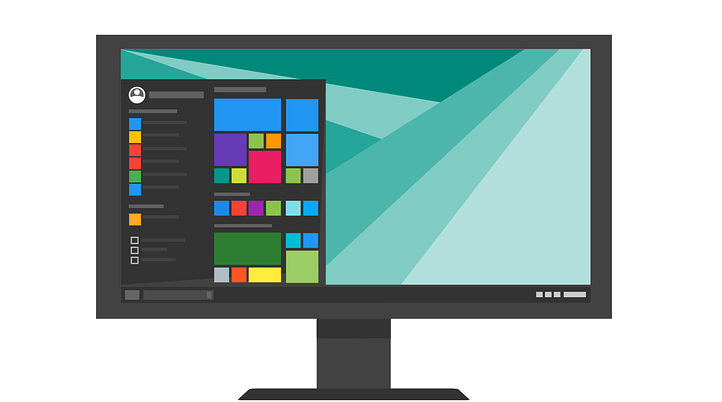
Bu yazılım, sürücülerinizi çalışır durumda tutar, böylece sizi yaygın bilgisayar hatalarından ve donanım arızalarından korur. Tüm sürücülerinizi şimdi 3 kolay adımda kontrol edin:
- DriverFix'i indirin (doğrulanmış indirme dosyası).
- Tıklayın Taramayı Başlat tüm sorunlu sürücüleri bulmak için.
- Tıklayın Sürücüleri güncelle yeni sürümleri almak ve sistem arızalarını önlemek için.
- DriverFix tarafından indirildi 0 okuyucular bu ay
Sizde var mı Hızlı önyükleme ile ilgili sorunlar Windows 10, Windows 8.1'deki özellik? Örneğin Linux gibi başka bir işletim sistemi de kullanan bazı Windows 10, 8.1 kullanıcıları tüm dosyaları veya "C:" sürücüsündeki klasörler ve Hızlı önyükleme özelliğini kullanarak Windows 10, Windows 8.1'i kapattıklarında sahip olabilecekleri diğer sürücülerde ve Linux. Bu konunun biraz can sıkıcı olmaya başladığını görünce aşağıdaki satırlarda sizlere açıklamaya karar verdik. Windows 10, 8.1'de Hızlı önyükleme özelliğinizi düzeltmek ve Linux işletim sisteminizi kullanmak için neler yapabilirsiniz? normalde.
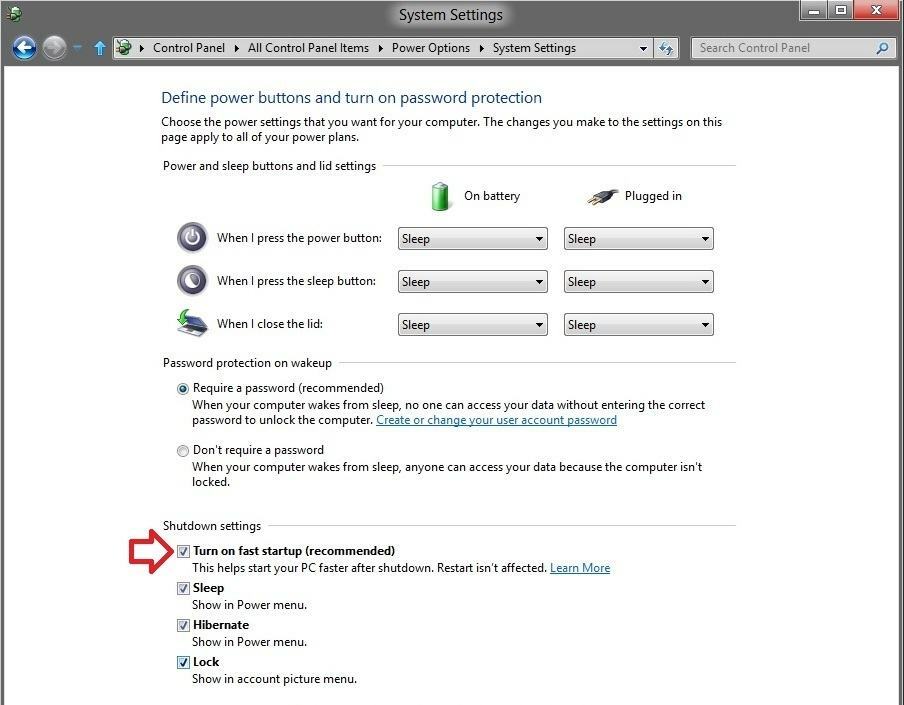
Cihazınızda bulunan sürücülere normalde Linux işletim sisteminden erişebilmeniz için, Windows 10, 8.1 işletim sistemini tamamen kapatmak için sistemde belirli bir komut kullanacaksınız. Ayrıca, sisteminizi etkileyen herhangi bir sorun olmadığından emin olmak için Windows Kayıt Defteri'ndeki hatalar için sisteminizi kontrol edeceksiniz.
Windows 10'da çift önyükleme sorunlarını düzeltin
- Komut İstemi'ni kullanarak Windows 10'u kapatın
- Hatalar için sürücüyü kontrol edin
- Çift önyükleme onarım araçlarını kullanın
- Hızlı Başlatmayı Devre Dışı Bırak
1. Çözüm - Komut İstemi'ni kullanarak Windows 10'u kapatın
- İlk olarak, fare imlecini ekranın sağ üst tarafına getirerek işletim sistemini kapatmaya çalışacağız.
- Görünen menüden, “Ara” özelliğine sol tıklayın veya dokunun.
- Arama iletişim kutusuna şunu yazın: "Komut İstemi" tırnak işaretleri olmadan.
- Arama tamamlandıktan sonra, “Komut İstemi” simgesine sağ tıklamanız veya basılı tutmanız gerekir.
- Görünen alt menüden sol tıklayın veya “Yönetici Olarak Çalıştır” özelliğine dokunun.
- Bir kullanıcı hesabı kontrol penceresi tarafından istenirse, belirtilen kutulara yönetici hesabınızı ve şifrenizi yazmanız gerekecektir.
- Şimdi önünüzde siyah ekran penceresi olmalıdır (Komut İstemi).
- Komut istemi penceresinde şu komutu yazın: “shutdown.exe /s /t 0” tırnak işaretleri olmadan.
- Şimdi klavyedeki Enter düğmesine basın.
- Windows 8.1, Windows 10 cihazı şimdi kapanmalıdır.
- Cihaz başladığında, Linux veya kullandığınız diğer işletim sisteminizde oturum açmanız ve hala aynı sorunları yaşayıp yaşamadığınızı görmeniz gerekecektir.
- İLİŞKİLİ: DÜZELTME: Windows 10, 8.1, 7'de bilgisayar kapatma sorunları
2. Çözüm - Sürücüde hata olup olmadığını kontrol edin
- Fare imlecini ekranın sağ üst tarafına getirin.
- Açılan menüden, Arama özelliğine sol tıklamanız veya dokunmanız gerekir.
- Arama iletişim kutusuna şunu yazın: "Dosya Gezgini" tırnak işaretleri olmadan.
- Arama bittikten sonra, “Dosya Gezgini” simgesine sol tıklayın veya dokunun.
- Şimdi, sorun yaşadığınız bölümleriniz için üzerlerine sağ tıklamanız veya basılı tutmanız gerekecek.
- Görünen menüden, “Özellikler” seçeneğine sol tıklayın veya dokunun.
- Özellikler penceresinin üst tarafında, “Araçlar” sekmesini arayın ve sol tıklayın.
- “Hata Kontrolü” yazan konuyu arayın
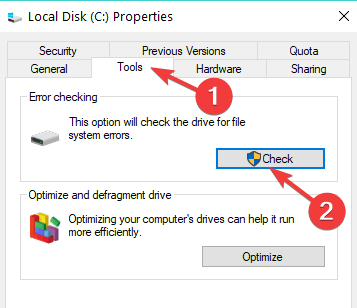
- Yukarıdaki konunun altında, “Şimdi kontrol et” düğmesine sol tıklayın veya dokunun.
- Hata kontrol işlemini tamamlamak için ekrandaki talimatları izleyin.
- İşlem bittikten sonra işletim sisteminizi yeniden başlatın.
- Çift önyükleme özelliğinizin doğru çalışıp çalışmadığını tekrar kontrol edin.
3. Çözüm - Çift önyüklemeli onarım araçlarını kullanın
Sorun devam ederse, özel bir çift önyükleme onarım yazılımı çalıştırabilirsiniz. Örneğin, kullanabilirsiniz Ubuntu'nun Önyükleme Onarım aracı. Bu önyükleme sorun gidericisi, basit bir tıklama ile sık görülen önyükleme sorunlarını giderir. Temel olarak, sorunlu işletim sistemine erişimi geri yükleyerek GRUB'u yeniden yükler. Araç ayrıca önyükleme sektörlerini düzeltmenize ve yedeklemenize, bozuk dosya sistemlerini onarmanıza ve daha pek çok şeye olanak sağlayan ek onarım özelliklerine sahiptir.
4. Çözüm - Hızlı Başlatmayı Devre Dışı Bırakın
Gelecekte benzer sorunları önlemek için Hızlı Önyüklemeyi devre dışı bırakabilirsiniz. Denetim Masası > Güç Seçenekleri > Güç düğmelerinin ne yapacağını seçin'e gidin. Şimdi, Kapatma ayarlarına gidin > 'Hızlı başlatmayı aç' seçeneğinin işaretini kaldırın.

Not: Bazen, cihazınızı kapattığınızda ve Linux gibi diğer işletim sistemlerini kullanarak yeniden açtığınızda, doğru şekilde önyükleme yapmayacaktır. Bu durumda Kapatma seçeneği yerine Yeniden Başlat seçeneğini kullanmanız gerekir.
Aşağıda listelenen adımları uyguladığınıza göre, Windows 8.1, Windows 10 Hızlı önyükleme özelliğini kullanarak Linux işletim sisteminizi çift önyüklemenin ne kadar kolay olduğunu görebilirsiniz.
Bu öğreticiyi takip ederken yol boyunca sorunlarla karşılaşırsanız, aşağıdaki yorumlar bölümünde bize bildirin. En kısa sürede size daha fazla yardımcı olacağız.
KONTROL ETMEK İÇİN İLGİLİ KILAVUZLAR:
- Windows 7 ve Windows 10 Önizleme yapılarında çift önyükleme nasıl yapılır
- Endless OS ve Windows 10'da çift önyükleme nasıl yapılır
- Windows 10'u Başka Bir İşletim Sistemiyle Doğru Şekilde Çift Önyükleme
![Bir hata oluştu Akış şimdi HP bilgisayarında kapanacak [FIX]](/f/72ab029a21b581d173cb12e1d7e3eabc.jpg?width=300&height=460)

![Photoshop hatası PNG dosyası değil [TECHNICIAN FIX]](/f/2a07b48bea83209a983bd791544075b8.jpg?width=300&height=460)